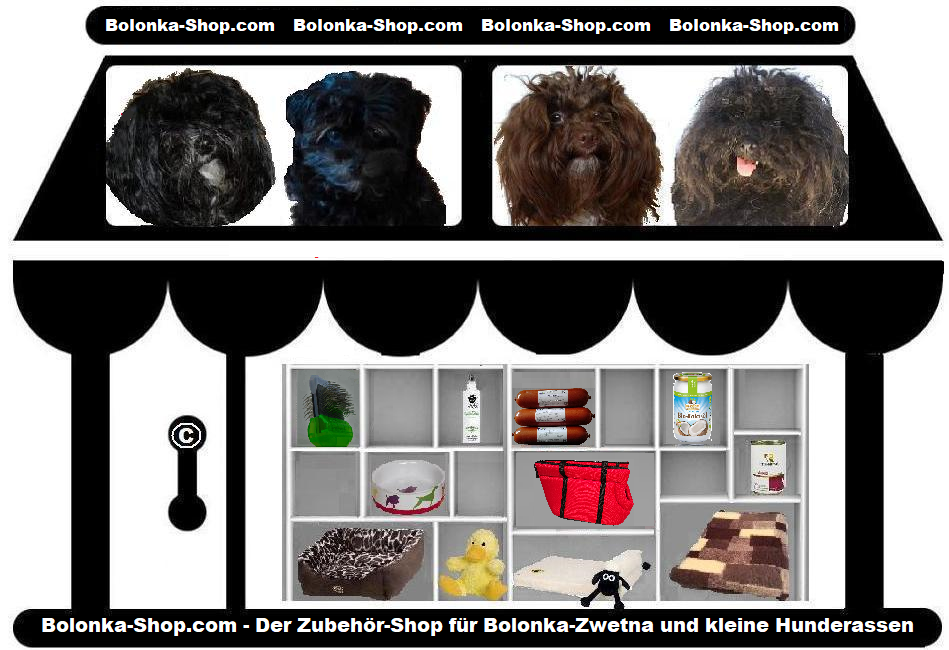Hilfe
Ihr Einkauf bei Bolonka-Shop.com
Warenkorb
Bei Ihrem Bolonka-Shop.com können Sie rund um die Uhr bequem per Internet einkaufen. Alles ganz einfach von zu Hause aus. Durchstöbern Sie unsere Warenkategorien und schauen Sie sich unser Angebot in Ruhe an.
Interessieren Sie sich für ein Produkt, klicken Sie darauf, um weitere Informationen dazu zu erhalten. Um Produkte schnell und problemlos direkt zu finden, können Sie das Eingabefeld "Suche" verwenden.
Auf den Produktdetailseiten finden Sie ein Eingabefeld für die Menge und eine Schaltfläche "In den Warenkorb".
Geben Sie zunächst die gewünschte Anzahl ein und klicken Sie anschließend auf "In den Warenkorb", um das Produkt auf Ihrem virtuellen "Einkaufszettel" zu speichern. Danach können Sie weiter Einkaufen, weitere Produkte in den Warenkorb legen oder Ihre Bestellung bearbeiten.
Von manchen Produkten führen wir verschiedene Varianten: Hier müssen Sie zunächst die gewünschte Variante per Drop&Down Pfeil auswählen, zum Beispiel eine bestimmte Größe oder Farbe, bevor Sie das Produkt in den Warenkorb legen.
Mit dem Link "Auf den Merkzettel" können Sie sich Produkte bis zu Ihrem nächsten Besuch unverbindlich "vormerken", hierzu müssen allerdings Cookies aktiviert sein. Mit der Funktion "Merkzettel anzeigen" rufen Sie später die vorgemerkten Produkte wieder auf.
Mit dem Link "Facebook teilen" können Sie die Artikelinformationen in Facebook Bekannten und Freunden weiterleiten mit dem Link "Whats App teilen können Sie die Artikelinformationen an Ihre Bekannten und Freunde von Whats App weiterleiten. Dazu öffnet unser Shop Ihre Facebook oder Whats App-Software und Sie melden sich mit Ihren Zugangsdaten dort an und können dann die Artikelinformationen teilen.
Unter Kundenrezessionen können Sie uns Ihre Meinung zum Artikel mitteilen. Klicken Sie hierzu auf Meinung. Es öffnet sich dann ein Feld mit dem Artikelnamen, mit Verfasser, Textfeld Ihre Meinung sowie ein Bewertungsschema und ein Link mit der Datenschutzinformation, mit der Sie sich bei absenden der Meinung/Bewertung automatisch einverstanden erklären.
Bestellung bearbeiten
Klicken Sie auf den Punkt "Warenkorb anzeigen", wenn Sie sich Ihre aktuelle Bestellung ansehen wollen. Sie erhalten nun eine Übersicht der Artikel, die Sie zuvor in den Warenkorb gelegt haben.
Wenn Sie die Bestellmenge nachträglich ändern wollen, tragen Sie in das Feld "Bestellmenge" die neue Anzahl ein und klicken Sie anschließend auf die Schaltfläche "aktualisieren". Um ein Produkt vollständig von Ihrer Bestellung zu löschen, klicken Sie auf das Löschensymbol (Kreuz) neben dem Produkt. Um Details zu einem Produkt im Warenkorb aufzurufen, klicken Sie den entsprechenden Namen an.
Wenn Ihre Bestellung vollständig ist, klicken Sie auf die Schaltfläche "Zum Warenkorb". Sie erhalten dann die Übersicht Ihrer bestellten Artikel. Auf der rechten Seite sehen Sie den Kaufpreis. Darunter befindet sich die Angabe der zu zahlenden Versandkosten. Klicken Sie auf den blauen Button Kasse. Sie werden dann zur Versandseite weitergeleitet. Dort ist Ihre Versandadresse, die Versandart und die Versandkosten aufgeführt.. Die Verandadresse lässt sich über den Link "Adresse ändern" verändern. Die Versandart kann nicht geändert werden.
Nach dem Klick auf das blaue Feld weiter kommen Sie auf die Seite Zahlung. Dort wird die Rechnungsadresse angezeigt. Die Rechnungsadresse kann mit dem Link "Adresse ändern" verändert werden. Unter Zahlungsweise sind Links für verschiedene Zahlungsarten aufgeführt, die ausgewählt werden können. Bei Anklicken der gewünschten Zahlungsart wird ein Haken an der gewünschten Zahlungsart gesetzt..
Darunter befinden sich unsere AGB inklusive dem Widerrufsrecht. Sie können diese als PDF herunterladen. Setzen Sie bei den AGB den Haken und klicken Sie auf weiter.
Sie kommen nun auf die Bestätigungsseite. Prüfen Sie dort noch einmal die Rechnungs- und Lieferadresse , jeweils rechts davon befindet sich ein Stift, mit dem Sie noch die Rechnungs- und/oder Lieferadresse bearbeiten können. Darunter ist die Zahlungsweise aufgeführt, welche sich ebenfalls mit dem Stift rechts noch einmal bearbeiten lässt. Sollten Sie als Zahlungsart Vorkasse gewählt haben, so wird Ihnen die Bankverbindung in einer E-Mail mitgeteilt. Als nächstes sind noch einmal die bestellten Artikel aufgeführt. Neben dem blauen Feld Artikel befindet sich rechts der Stift, mit dem sich die Artikel bearbeiten lassen. Es gibt unter jedem Artikel den Link, Details zum Produkt, mit dem Sie noch einmal die Produktbeschreibung ansehen können. Die Versandkosten sind ebenso aufgeführt. sowie die Summe des Kaufpreises und der Versandkosten.
Mit dem Klick auf das blaue Feld "kostenpflichtig bestellen" schließen Sie die Bestellung ab und kaufen die Ware.
Sie erhalten eine Eingangsbestätigungs-E-Mail von uns nach dem Kauf. Diese Bestätigung zeigt Ihnen, dass Ihr Bestellwunsch bei uns eingegangen ist.
Falls Sie Fragen zu einem Artikel oder zum Bestellvorgang haben, senden Sie uns eine E-Mail unter info@bolonka-shop.com.